图8.2.1 突出块钣金壁(一)创建“平板”的两种类型选择下拉菜单命令后,系统弹出图8.2.2a所示的“突出块”对话框(一),创建完成后再次选择下拉菜单命令时,系统弹出图8.2.2b所示的“突出块”对话框(二)。图8.2.2 “突出块”对话框图8.2.2a所示的“突出块”对话框(一)中的选项的说明如下。......
2023-10-17
凹坑就是用一组连续的曲线作为轮廓沿着钣金件表面的法线方向冲出凸起或凹陷的成形特征,如图8.4.1所示。
1.封闭的截面线创建“凹坑”的一般过程
下面以图8.4.2所示的模型为例,说明用封闭的截面线创建“凹坑”的一般过程。
 打开文件D:\ugxc10\work\ch08.04.01\depressed.prt。
打开文件D:\ugxc10\work\ch08.04.01\depressed.prt。

图8.4.1 钣金的“凹坑”特征
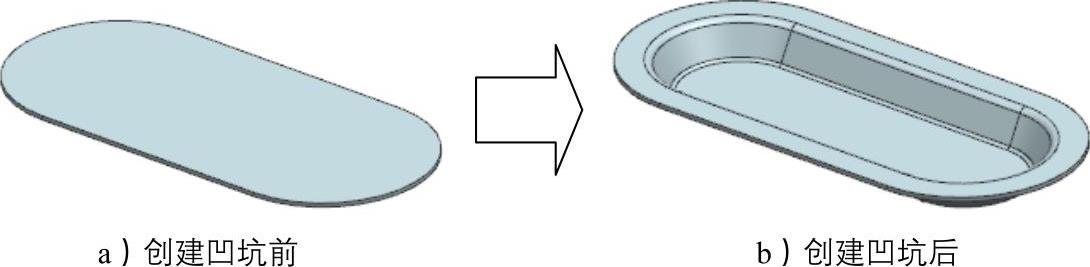
图8.4.2 用封闭的截面线创建“凹坑”特征
 选择命令。选择下拉菜单
选择命令。选择下拉菜单



 命令,系统弹出图8.4.3所示的“凹坑”对话框。
命令,系统弹出图8.4.3所示的“凹坑”对话框。
 绘制凹坑截面。单击
绘制凹坑截面。单击 按钮,选取图8.4.4所示的模型表面为草图平面,绘制图8.4.5所示的截面草图。
按钮,选取图8.4.4所示的模型表面为草图平面,绘制图8.4.5所示的截面草图。
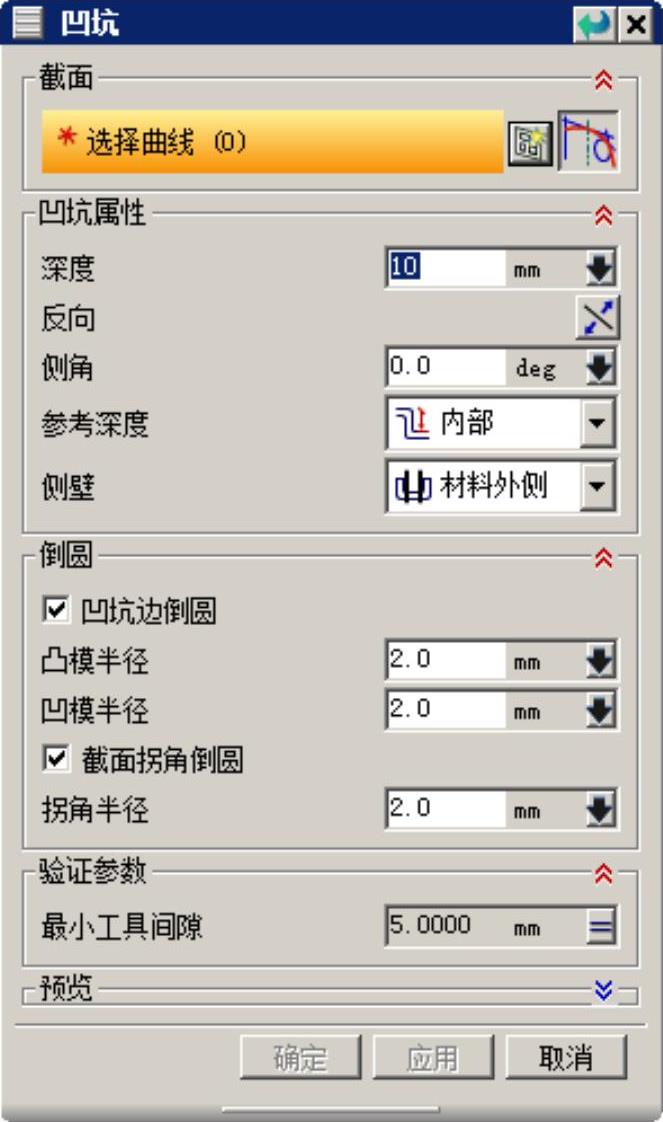
图8.4.3 “凹坑”对话框
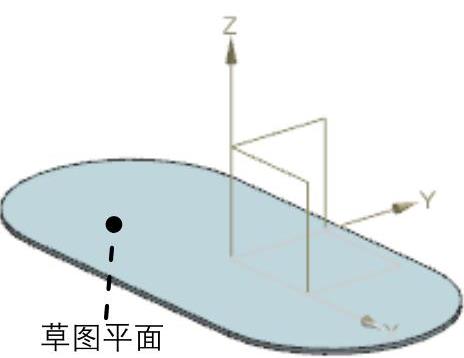
图8.4.4 选取草图平面
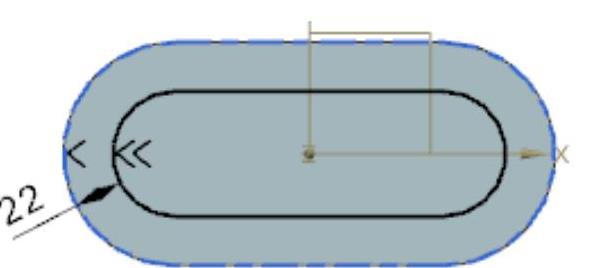
图8.4.5 “凹坑”截面草图
说明
凹坑的成形面的截面线可以是封闭的,也可以是开放的。
 定义凹坑属性。在
定义凹坑属性。在 区域的
区域的 文本框中输入数值15,单击“反向”按钮
文本框中输入数值15,单击“反向”按钮 ;在
;在 文本框中输入数值30;在
文本框中输入数值30;在 下拉列表中选择
下拉列表中选择 选项;在
选项;在 下拉列表中选择
下拉列表中选择 选项。
选项。
 定义倒圆属性。在
定义倒圆属性。在 区域选中
区域选中 复选框,在
复选框,在 文本框中输入数值2;在
文本框中输入数值2;在 文本框中输入数值2;在
文本框中输入数值2;在 区域取消选中
区域取消选中 复选框。
复选框。
 在“凹坑”对话框中单击
在“凹坑”对话框中单击 按钮,完成特征的创建。图8.4.3所示的“凹坑”对话框中各选项的功能说明如下。
按钮,完成特征的创建。图8.4.3所示的“凹坑”对话框中各选项的功能说明如下。

图8.4.6 凹坑的创建方向
◆  :该文本框中输入的数值是从钣金件的放置面到弯边底部的深度距离,如图8.4.6所示。
:该文本框中输入的数值是从钣金件的放置面到弯边底部的深度距离,如图8.4.6所示。
◆  :该文本框中输入的数值是设定凹坑在钣金件放置面法向的倾斜角度值(即拔模角度)。
:该文本框中输入的数值是设定凹坑在钣金件放置面法向的倾斜角度值(即拔模角度)。
◆  下拉列表中包括
下拉列表中包括 和
和 选项。
选项。
●  :选取该选项,凹坑的高度距离是从截面线的草图平面开始计算,延伸至总高,再根据材料厚度来偏置距离。
:选取该选项,凹坑的高度距离是从截面线的草图平面开始计算,延伸至总高,再根据材料厚度来偏置距离。
●  :选取该选项,凹坑的高度距离是从截面线的草图平面开始计算,延伸至总高。
:选取该选项,凹坑的高度距离是从截面线的草图平面开始计算,延伸至总高。
◆  下拉列表中包括
下拉列表中包括 和
和 两种选项。(www.chuimin.cn)
两种选项。(www.chuimin.cn)
●  :选取该选项,在截面线的内侧开始生成凹坑,如图8.4.7a所示。
:选取该选项,在截面线的内侧开始生成凹坑,如图8.4.7a所示。
●  :选取该选项,在截面线的外侧开始生成凹坑,如图8.4.7b所示。
:选取该选项,在截面线的外侧开始生成凹坑,如图8.4.7b所示。
◆  区域包括
区域包括 和
和 复选框。
复选框。
●  :选中该复选框,
:选中该复选框, 和
和 文本框被激活。
文本框被激活。 文本框输入数值是指定钣金件的放置面过渡到折弯部分设置倒圆角半径,如图8.4.8所示;
文本框输入数值是指定钣金件的放置面过渡到折弯部分设置倒圆角半径,如图8.4.8所示; 文本框输入数值是指定凹坑底部与深度壁过渡圆角半径,如图8.4.8所示。
文本框输入数值是指定凹坑底部与深度壁过渡圆角半径,如图8.4.8所示。
●  :选中该复选框,
:选中该复选框, 文本框被激活。
文本框被激活。 文本框输入数值是指定凹坑壁之间过渡的圆角半径。
文本框输入数值是指定凹坑壁之间过渡的圆角半径。
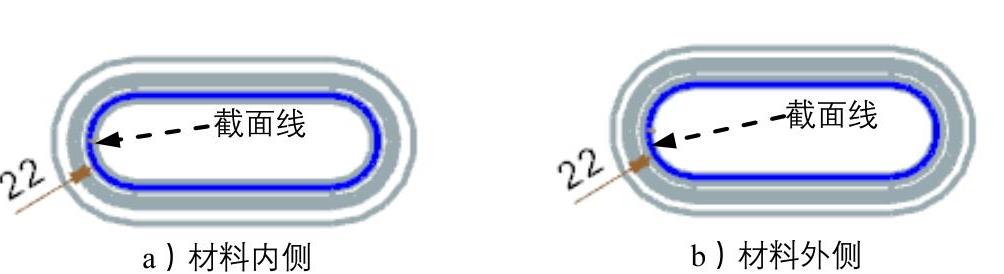
图8.4.7 设置“侧壁材料”选项

图8.4.8 定义倒圆设置
2.使用开放截面线创建“凹坑”
下面以图8.4.9所示的模型为例,介绍使用开放截面线创建“凹坑”的一般过程。
 打开文件D:\ugxc10\work\ch08.04.01\sm_dimple_02.prt。
打开文件D:\ugxc10\work\ch08.04.01\sm_dimple_02.prt。
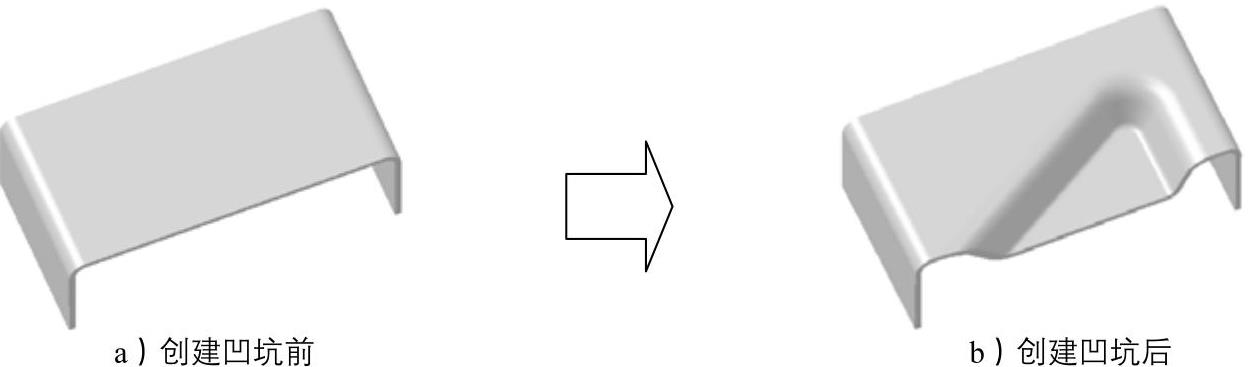
图8.4.9 用开放的截面线创建“凹坑”特征
 选择特征命令。选择下拉菜单
选择特征命令。选择下拉菜单

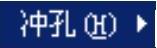
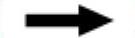
 命令,系统弹出“凹坑”对话框。
命令,系统弹出“凹坑”对话框。
 绘制凹坑截面。单击
绘制凹坑截面。单击 按钮,选取图8.4.10所示的模型表面作为草图平面,取消选中
按钮,选取图8.4.10所示的模型表面作为草图平面,取消选中 区域的
区域的 复选框,单击
复选框,单击 按钮,绘制图8.4.11所示的截面草图。
按钮,绘制图8.4.11所示的截面草图。
 定义凹坑的属性及倒角。
定义凹坑的属性及倒角。
(1)定义凹坑属性。在 区域的
区域的 文本框中输入数值20;单击
文本框中输入数值20;单击 下面的反向按钮
下面的反向按钮 ,采用图8.4.12所示的箭头方向作为凹坑的创建方向,在
,采用图8.4.12所示的箭头方向作为凹坑的创建方向,在 文本框中输入数值25;在
文本框中输入数值25;在 下拉列表中选择
下拉列表中选择 选项;在
选项;在 下拉列表中选择
下拉列表中选择 选项。
选项。
说明
凹坑方向可以通过单击“凹坑”对话框中的“反向”按钮 来调整,凹坑的创建区域可通过双击箭头来调整。
来调整,凹坑的创建区域可通过双击箭头来调整。
(2)定义倒角。在 区域中选中
区域中选中 复选框;在
复选框;在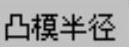 文本框中输入数值4;在
文本框中输入数值4;在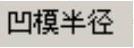 文本框中输入数值10;选中
文本框中输入数值10;选中 复选框;在
复选框;在 文本框中输入数值6。
文本框中输入数值6。
(3)单击“凹坑”对话框的 按钮,完成“凹坑”特征的创建。
按钮,完成“凹坑”特征的创建。
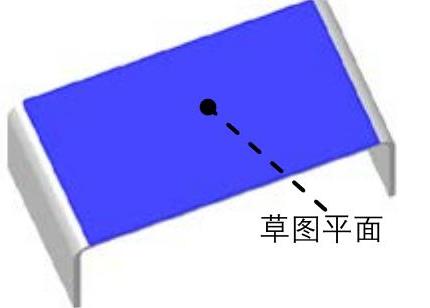
图8.4.10 选取草图平面

图8.4.11 截面草图
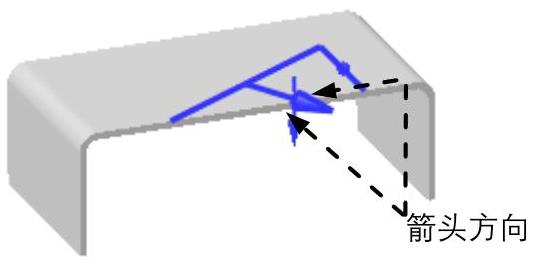
图8.4.12 凹坑的创建方向
有关UG NX 10.0快速入门及应用技巧的文章

图8.2.1 突出块钣金壁(一)创建“平板”的两种类型选择下拉菜单命令后,系统弹出图8.2.2a所示的“突出块”对话框(一),创建完成后再次选择下拉菜单命令时,系统弹出图8.2.2b所示的“突出块”对话框(二)。图8.2.2 “突出块”对话框图8.2.2a所示的“突出块”对话框(一)中的选项的说明如下。......
2023-10-17

下面以图4.7.1所示的范例说明边倒圆的一般创建过程。图4.7.1 “边倒圆”模型1.打开一个已有的零件模型打开文件D:\ugxc10\work\ch04.07\blend.prt。选择下拉菜单命令,系统弹出图4.7.2所示的“边倒圆”对话框。图4.7.2 “边倒圆”对话框图4.7.3 创建边倒圆◆ :通过定义边缘上的点,然后输入各点位置的圆角半径值,沿边缘的长度改变倒圆半径。图4.7.4 选取要倒圆的边图4.7.5 创建第一个“圆弧长锚”定义圆角参数。单击按钮,完成可变半径倒圆特征的创建。......
2023-10-17

在“拉伸”对话框中单击按钮,然后选取图4.5.15所示的模型表面作为草图基准平面;单击按钮,进入草图环境。图4.5.14 添加加材料拉伸特征图4.5.15 选取草图平面图4.5.16 截面草图定义拉伸属性。注意此处进行布尔操作是将基础拉伸特征与加材料拉伸特征合并为一体。现在要添加图4.5.17所示的减材料拉伸特征,具体操作步骤如下。选择下拉菜单命令,系统弹出“拉伸”对话框。......
2023-10-17

UG NX 10.0中提供了多种功能模块,它们既相互独立又相互联系。基本环境是执行其他交互应用模块的先决条件,是用户打开UG NX 10.0进入的第一个应用模块。◆ 编辑UG NX 10.0复合建模的表达式——提供UG NX 10.0和Xess电子表格之间概念模型数据的无缝转换。注意以上有关UG NX 10.0的功能模块的介绍仅供参考,如有变动应以UGS公司最新相关的正式资料......
2023-10-17

下面具体介绍安装UG NX 10.0应用程序的安装过程。在服务器上准备好许可证文件首先将合法获得的UG NX 10.0许可证文件NX10.0.lic复制到计算机中的某个位置,如C:\ug10.0\NX10.0.lic。图1.2.1 修改许可证文件并保存安装许可证管理模块将UG NX 10.0软件安装光盘放入光驱内,等待片刻后,系统会弹出“NX 10.0 Software Installation”对话框。系统弹出如图1.2.2所示的“Siemens NX 10.0InstallShield Wizard”对话框,确认文本框中的“28000@”后面已是本机的计算机名称,单击按钮。图1.2.2 “Siemens NX 10.0InstallShield Wizard”对话框选中单选项,单击按钮。......
2023-10-17

实体零件通过创建“壳”特征后,可以创建出壁厚相等的实体零件,若想将此类零件转换成钣金件,则必须使用“转换为钣金”命令。下面以图8.3.20所示的模型为例,说明“转换为钣金件”的一般创建过程。选择下拉菜单命令,系统弹出图8.3.21所示的“转换为钣金”对话框。图8.3.24所示的“转换为钣金”对话框中按钮的功能说明如下。图8.3.21 “转换为钣金”对话框图8.3.22 选取基本面图8.3.23选取要撕裂的边选取固定面。......
2023-10-17

边倒圆可以使至少由两个面共享的选定边缘变光滑。倒圆时,就像它沿着被倒圆角的边缘滚动一个球,同时使球始终与在此边缘处相交的各个面接触。在绘图区选取图6.7.1a所示的边线,在区域的文本框中输入5.0。选择下拉菜单命令,系统弹出“边倒圆”对话框。......
2023-10-17

下面以图12.5.6为例,来说明编辑剖切线的一般过程。图12.5.7 “截面线”对话框图12.5.8 创建剖切线单击“截面线”对话框中的按钮,再单击按钮,此时视图并未立即更新。图12.5.9 定义剖切阴影线选择命令。依次选取图12.5.11所示的曲线作为剖面线边界。剖面线样式设置如图12.5.10所示。......
2023-10-17
相关推荐